要解决Steam好友服务器一直离线的问题,需要进行一系列的排查和调试。以下是一些常见的解决方法和操作流程:
1.检查网络连接:首先确认自己的网络连接正常。可以尝试连接其他的在线服务或者网站来确保自己的网络连接没有问题。如果有问题,可以尝试重启路由器、更换网络线缆或者联系网络服务提供商解决。
2.检查Steam服务器状态:如果Goodbye Offline Friends一直显示离线,可以先查看一下Steam服务器的状态。您可以访问Steam的官方网站或者其他专门提供Steam服务器状态的网站来检查Steam服务器是否正常运行。
3.更新Steam客户端:确保您的Steam客户端是最新版本,过时的客户端可能会导致无法连接服务器。打开Steam客户端,点击左上角的"Steam",然后选择"检查更新"来更新。
4.检查防火墙和安全软件设置:防火墙和安全软件有时会阻止Steam的良好运行。您可以尝试临时禁用防火墙和安全软件,然后重新启动Steam客户端,看看是否能够解决问题。如果可以解决问题,您可以调整防火墙和安全软件的设置,允许Steam的访问。
5.清除Steam缓存:有时候,缓存文件会导致连接问题。要清除Steam缓存,首先关闭Steam客户端。然后,打开文件资源管理器,输入"%ProgramFiles(x86)%\Steam",找到Steam文件夹。在Steam文件夹中,找到并删除"ClientRegistry.blob"和"AppUpdateStats.blob"文件。然后重新启动Steam客户端,登录并检查问题是否解决。
6.更改服务器区域:Steam客户端默认会自动选择最佳服务器区域。但有时这个选择可能会导致连接问题。您可以尝试手动更改服务器区域来解决问题。在Steam客户端中,点击左上角的"Steam",选择"设置"。在"下载"选项卡中,找到"下载区域"一栏,点击下拉菜单选择其他的服务器区域,然后点击"确定"保存更改。
7.重置Winsock:Winsock是Windows中用于处理网络连接的API。有时候,重置Winsock可以解决网络连接问题。打开命令提示符,输入以下命令并按下回车键: netsh winsock reset netsh int ip reset 重新启动电脑并检查问题是否解决。
如果上述方法无法解决Steam好友服务器一直离线的问题,建议您联系Steam的客服或者社区寻求进一步的帮助和支持。